Schakel Mouse hover Video of Song preview in Windows Media Player uit
In Windows 10 is de Windows Media Player automatisch ingesteld om een voorbeeld van nummers te bekijken bij het aanwijzen van de tracktitel. Dus telkens wanneer u de cursor over een audiobestand beweegt, begint een voorbeeld te spelen. Dit kan soms vervelend zijn. Lees hoe u de muisaanwijzervideo of het voorbeeld van een nummer in Windows Media Player(song preview in Windows Media Player) permanent kunt uitschakelen.
Schakel muisaanwijzervideo of nummervoorbeeld uit in Windows Media Player
Als u geen voorbeeld van een track wilt bekijken wanneer u er met de muisaanwijzer over beweegt, kunt u deze stoppen. Windows Media Player heeft een instelling die dit gedrag regelt. Als u het handmatig configureert, wordt de muisaanwijzervideo of het voorbeeld van het nummer helemaal uitgeschakeld.
Volg de onderstaande stappen om de song- of videovoorbeeld(Video) bij muisaanwijzer in Windows Media Player in Windows 10 uit te schakelen:(Windows 10)
- Start Windows Media Player.
- Kies het tabblad hulpmiddelen.
- Navigeer naar Opties.
- Schakel over naar het tabblad Bibliotheek.
- Zoek onder de instellingen van de mediabibliotheek naar de optie (Media Library)Automatisch een voorbeeld van nummers weergeven bij het aanwijzen van de tracktitel(Automatically preview songs on track title hover) .
- Schakel de optie uit om de muisaanwijzervideo(Mouse) of het voorbeeld van een nummer uit te schakelen.
Schakel automatisch(Disable Automatically) een voorbeeld van nummers uit bij het zweven van de tracktitel
Als je muziek- of videobibliotheek niet groot genoeg is, is het logisch om het audio- of videovoorbeeld in de Windows Media Player uit te schakelen .
Typ Windows Media Player in het zoekvak(Search) van Windows en druk op Enter .
Klik(Click) op de Windows Media Player in de resultaten om het programma te starten.
Selecteer in het hoofdschermmenu het tabblad Extra . (Tools)Als u de menubalk niet ziet, gebruikt u de Ctrl+M om de tabbladen zichtbaar te maken.
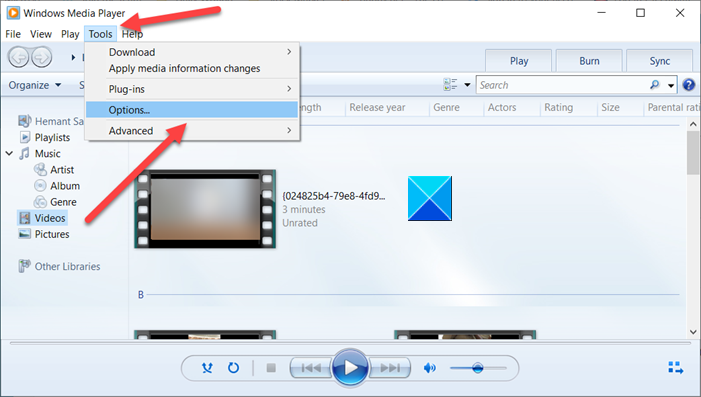
Selecteer Opties(Options) in de menulijst Extra .(Tools)
Wanneer het venster Opties(Options) wordt geopend, schakelt u over naar het tabblad Bibliotheek .(Library)
Zoek hier onder het gedeelte Instellingen mediabibliotheek(Media Library Settings) naar de optie Automatisch een voorbeeld van nummers weergeven bij het aanwijzen van de tracktitel(Automatically preview songs on track title hover) .
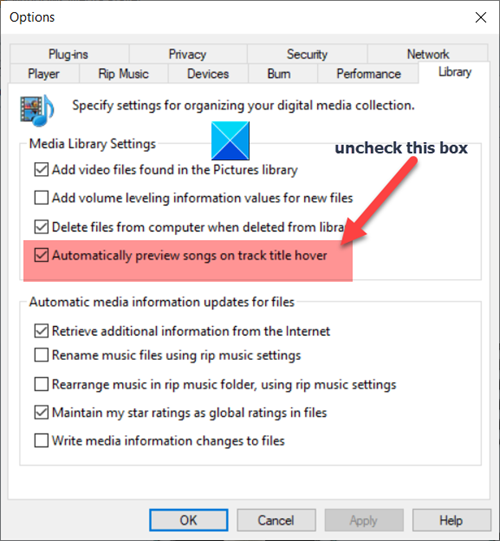
Deze optie is standaard ingeschakeld. Om de muisaanwijzervideo of het voorbeeld van een nummer te stoppen of uit te schakelen, schakelt u het vakje ernaast uit.
Als u klaar bent, drukt u op de knop OK om de wijzigingen op te slaan.
Hierna(Hereafter) zou u het nummer of de videovoorbeeld niet moeten zien wanneer u de muiscursor erover beweegt.
Hope it helps!
Related posts
Hoe te voorkomen dat gebruikers media delen via Windows Media Player
WMP Tag Plus: ondersteuning voor bibliotheek en tagging in Windows Media Player
De afspeelsnelheid van video wijzigen Windows Media Player
Tracktitels downloaden en toevoegen in Windows Media Player
Problemen met Windows Media Player oplossen in Windows 11/10
Speel elk videoformaat af in Windows Media Player 12
4 redenen waarom Windows Media Player Plus! Is het downloaden waard
Meerdere video's afspelen op VLC Player in Windows 10
Een cd rippen met Windows Media Player, in Windows
Beste gratis Sync Audio en Video-software in Windows 10
Stream muziek via uw thuisnetwerk met Windows Media Player 12
Beste gratis video- en audiomediaconverters voor pc met Windows 11/10
4 manieren om Windows Media Player van Windows te verwijderen
Wissen, resetten of verwijderen van Windows Media Library WMDB-bestanden
Fix Windows Media Player kan het bestand niet afspelen
Windows Media Player Plus voegt functies en verbeteringen toe aan WMP
Windows Media Player 12 plug-ins installeren en gebruiken
Rip een audio-cd naar mp3 met Windows Media Player
Muziek afspelen in Windows Media Player -
Compressor Tool gebruiken in VLC Media Player op Windows 10
